Что делать, если не работает вспышка на iPhone. 10 способов решить проблему
Диодный модуль iPhone, который может использоваться в качестве вспышки для камеры или фонарика, крайне редко выходит из строя. Если подсветка не работает, с большой долей вероятности, все дело в программном сбое.
Мы собрали все способы устранения подобной проблемы, после этих манипуляций вспышка должна работать нормально.
Проверьте работы вспышки всеми возможными способами
Перед тем как пытаться решить проблему, проверьте работоспособность вспышки разными доступными средствами:
▶ Запустите вспышку при помощи кнопки на экране блокировки
▶ Попробуйте включить фонарик из Пункта управления
▶ Вызовите голосовой ассистент и попросите включить фонарь
▶ Проверьте работоспособность вспышки в любом стороннем приложении из App Store
▶ Попробуйте активировать вспышку через приложение Быстрые команды, создав простой сценарий
Если во всех описанных сценариях диодная вспышка iPhone не сработала, можно приступать к поиску проблемы в iOS.
1. Перезагрузите iPhone
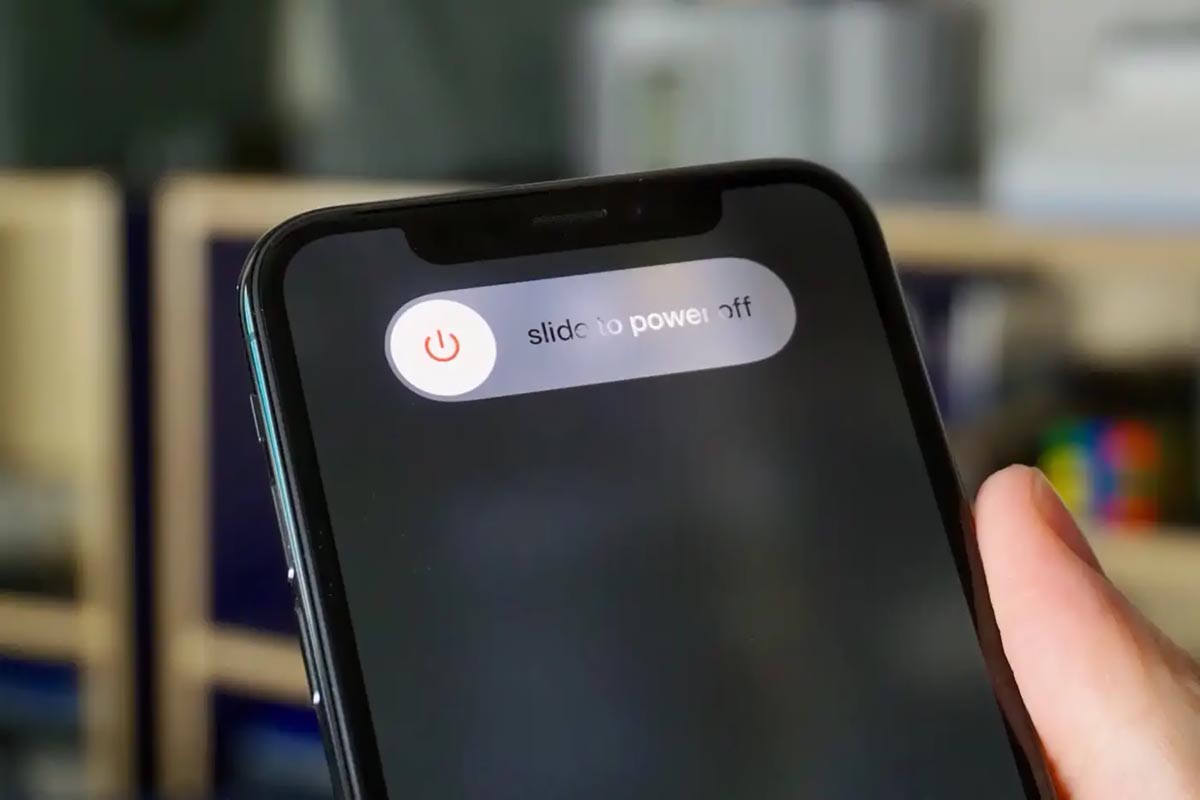
Банальная процедура выключения и включения гаджета иногда решает некоторые проблемы с устройством.
Возможно, перезапуск системы исправит неработающую вспышку в смартфоне. Вот инструкция по перезагрузке всех моделей смартфона.
2. Выгрузите проблемные приложения из панели многозадачности
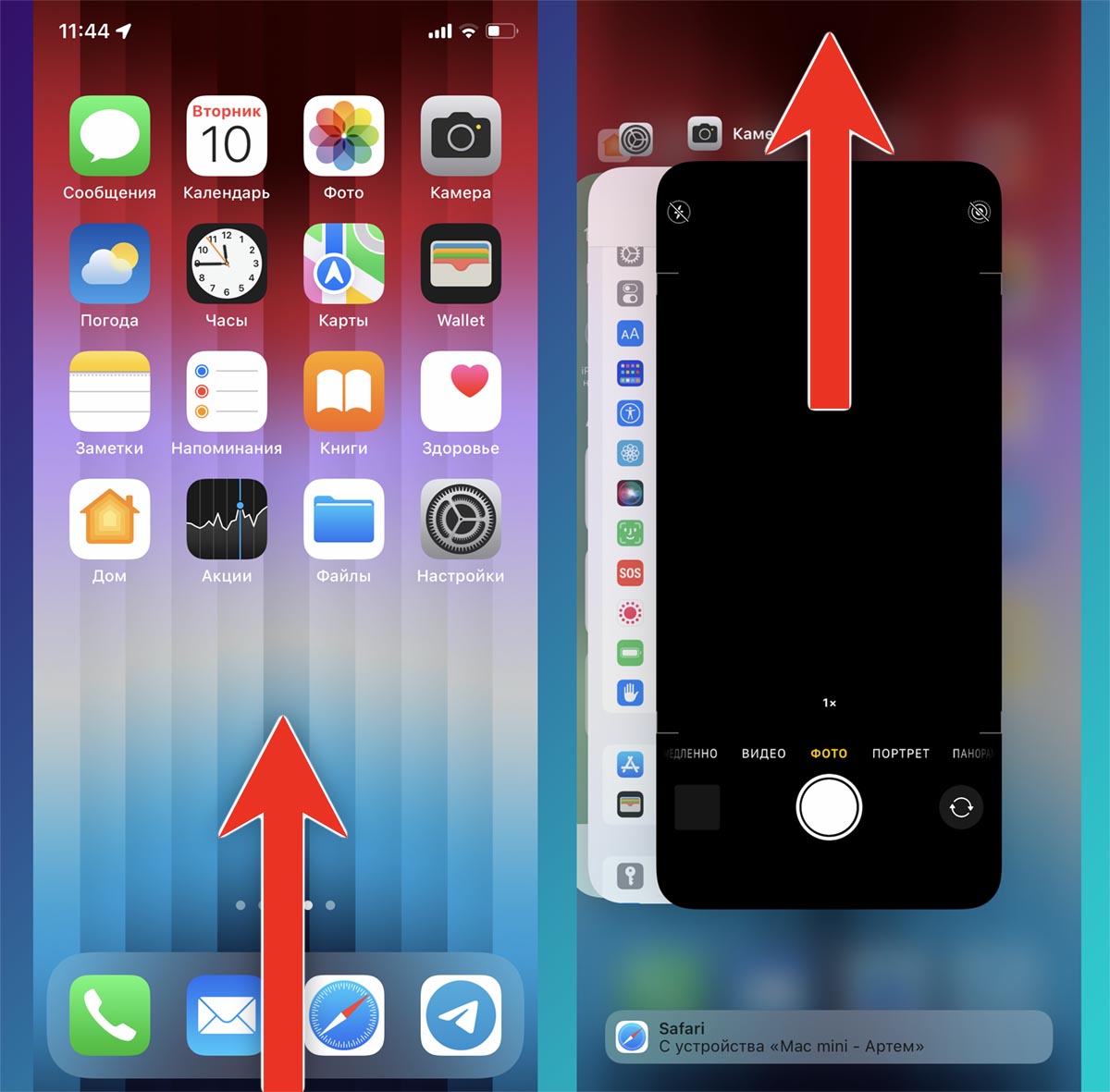
Если проблемы со вспышкой наблюдаются только в определенных программах, попробуйте перезапустить их.
Откройте панель многозадачности двойным нажатием кнопки Домой (на iPhone с Touch ID) или свайпом от нижней границы экрана (на iPhone с Face ID) и потяните вверх карточку неработающего приложения.
После этого повторно запустите программу и проверьте работоспособность вспышки.
3. Отключите вспышку в стандартном приложении Камера
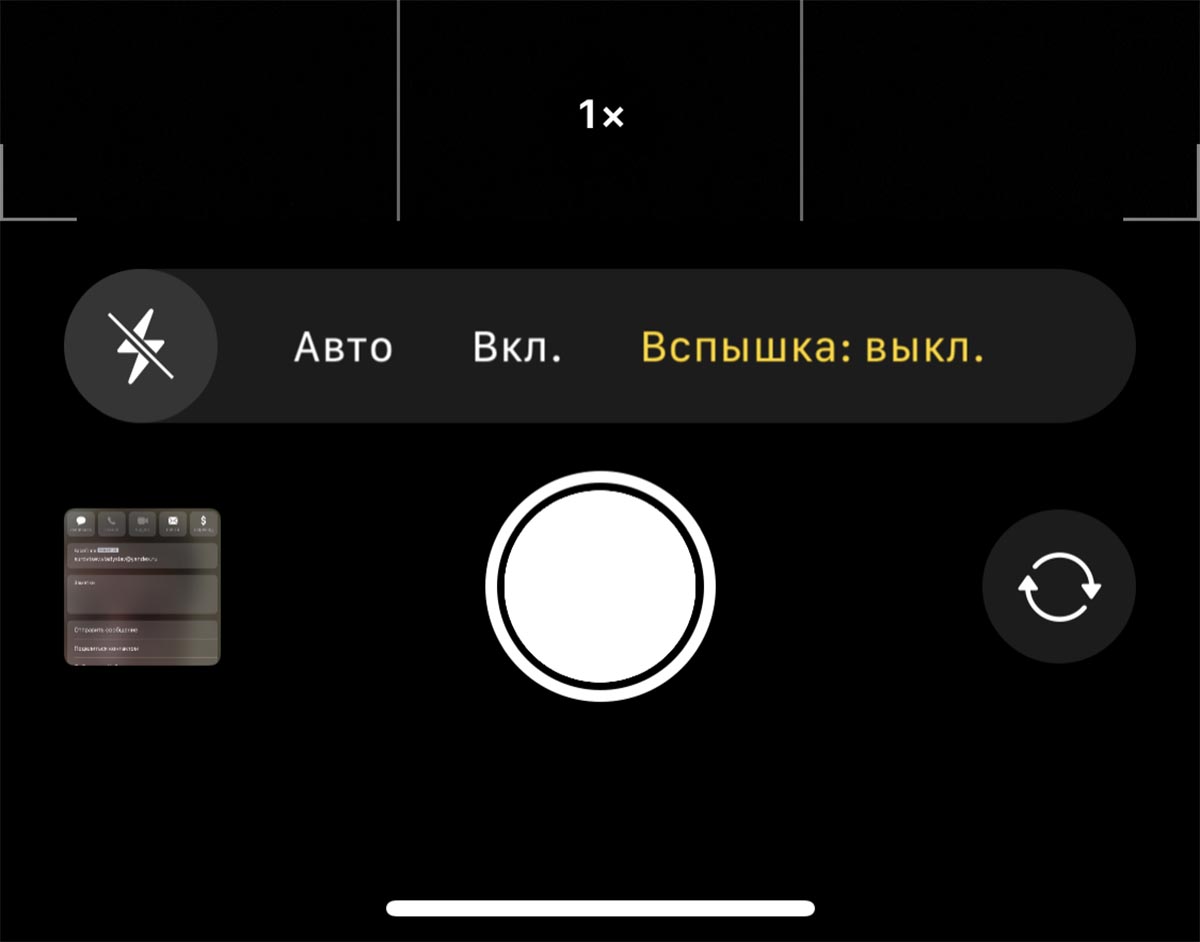
В редких случаях стандартная камера может блокировать работу вспышки для сторонних приложений. Для проверки откройте утилиту Камера и полностью отключите вспышку через индикатор в левом верхнем углу.
4. Завершите все программы, которые могут использовать вспышку
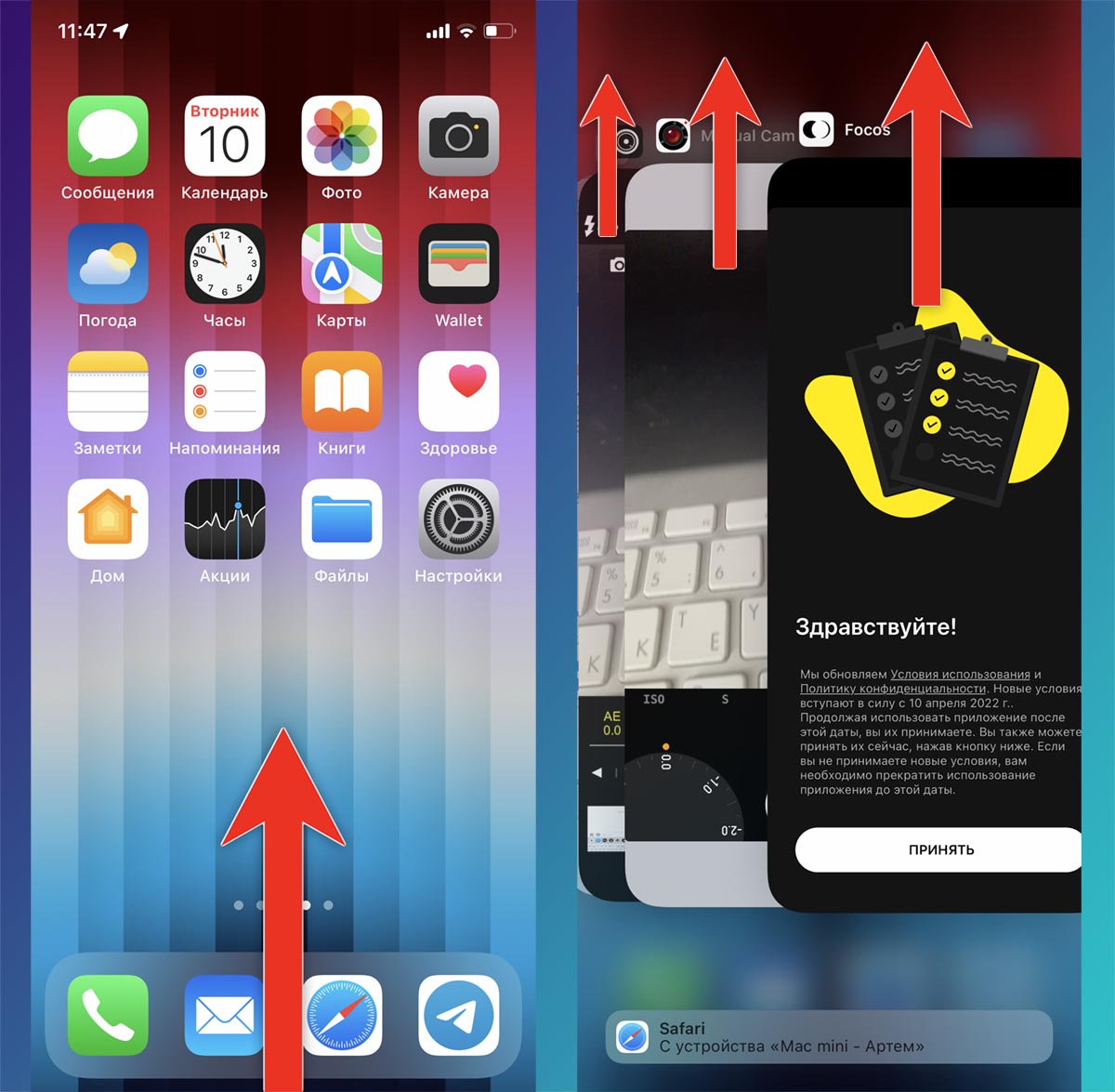
Может случиться, что какое-то стороннее приложение некорректно работает с модулем вспышки и не позволяет другим программам получить к нему доступ.
Откройте панель многозадачности, как в предыдущем случае, после чего выгрузите все программы, которые могут иметь отношение ко встроенной вспышке. Это всевозможные утилиты с функцией фонарика, аварийный маячки или сторонние камеры для iPhone.
5. Проверьте доступ к камере для нужного приложения
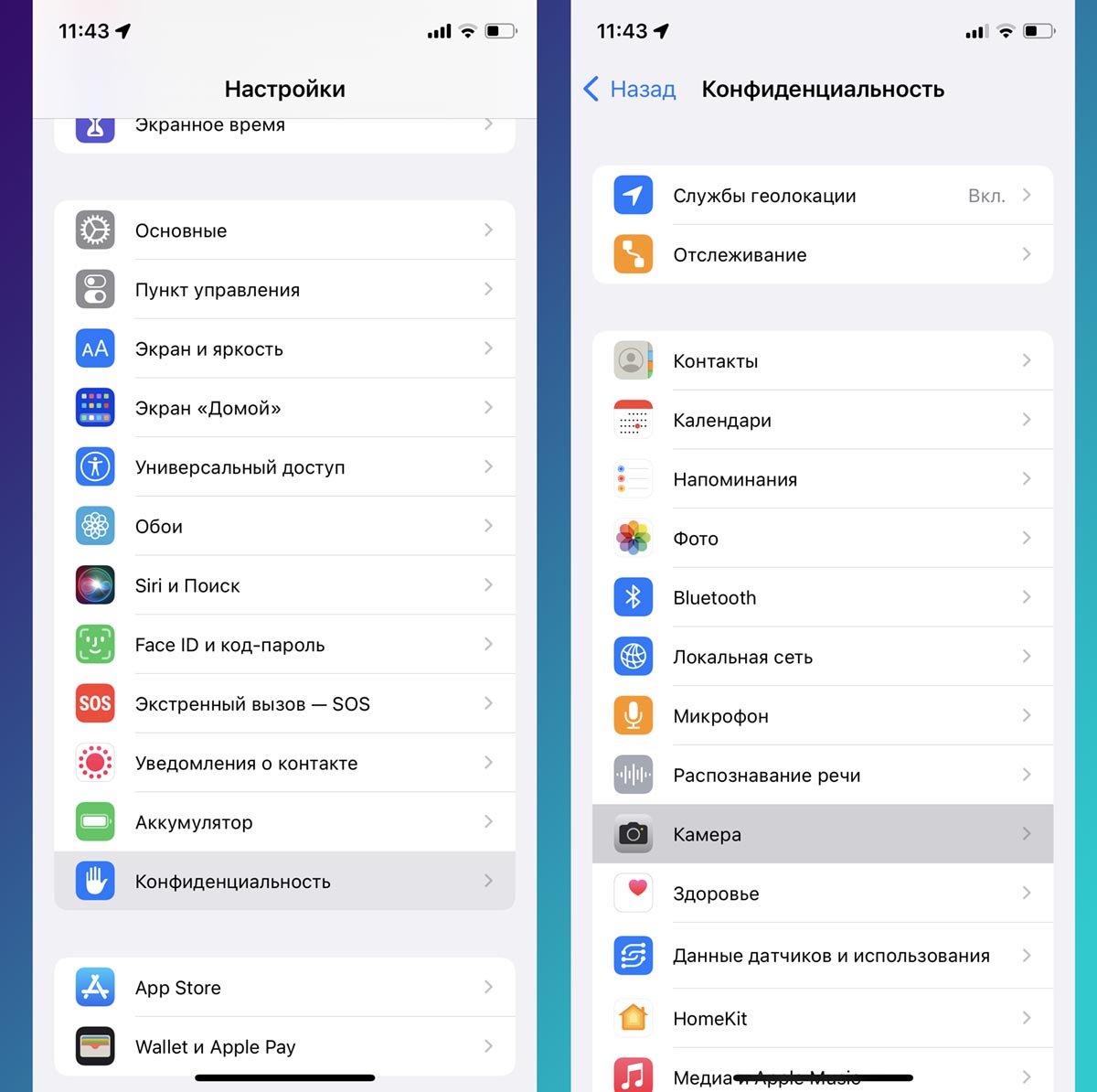
Возможно, нужное вам приложение банально не имеет доступа к камере устройства, а вместе с этим не может управлять и вспышкой.
Вы могли случайно запретить доступ к модулю при первом запуске программы. Чтобы проверить, перейдите по пути Настройки — Конфиденциальность — Камера и выдайте необходимое разрешения для нужной программы.
6. Охладите iPhone перед повторным использованием вспышки
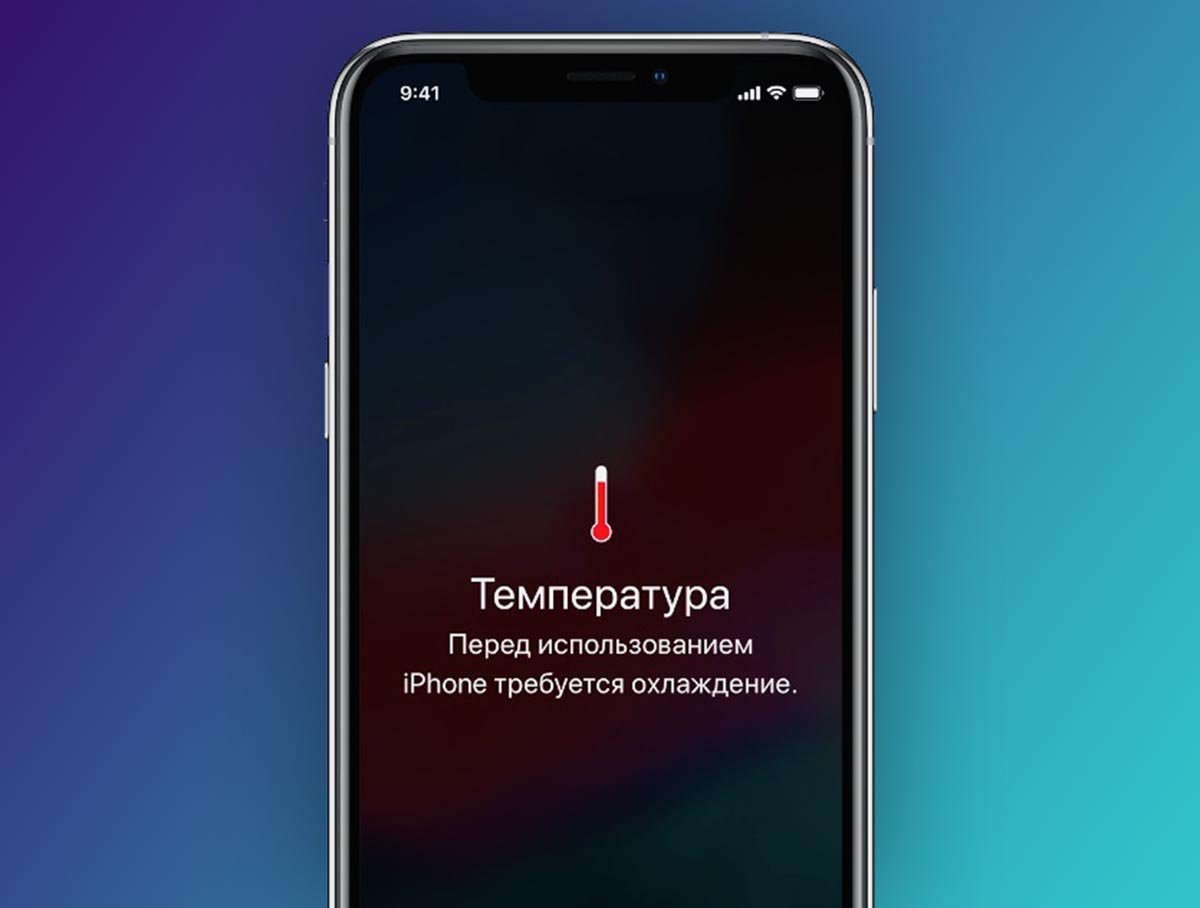
Повышение температуры смартфона может вызывать отключение некоторых функций устройства. Одна из фишек, которая не работает при перегреве — это встроенная вспышка.
Слишком нагреться гаджет может из-за нахождения под прямыми солнечными лучами, во время зарядки или после продолжительной работы требовательных игр.
Еще одним признаком перегрева является снижение максимальной яркости дисплея. Если заметили это, просто отложите смартфон и некоторые время не пользуйтесь им.
7. Отключите запуск фонарика любым сторонним способом
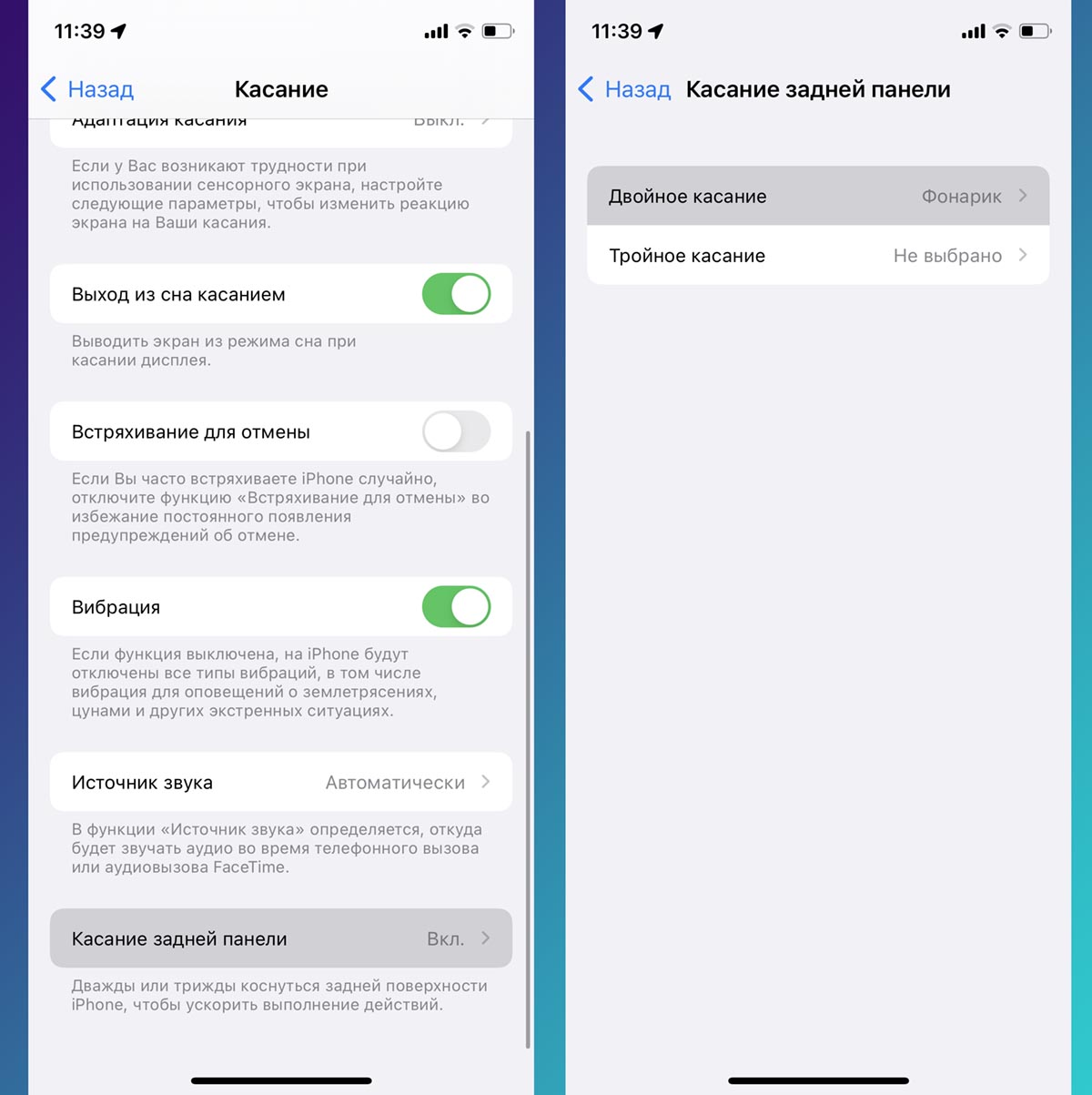
Иногда нормальной работе вспышки может мешать настроенная активация модуля другим способом. В iOS возможно включить запуск любой фишки двойным или тройным постукиванием по задней крышке смартфона.
Просто перейдите по пути Настройки — Универсальный доступ — Касание — Касание задней панели и отключите настроенные опции на время проверки вспышки.
8. Отключите режим энергосбережения
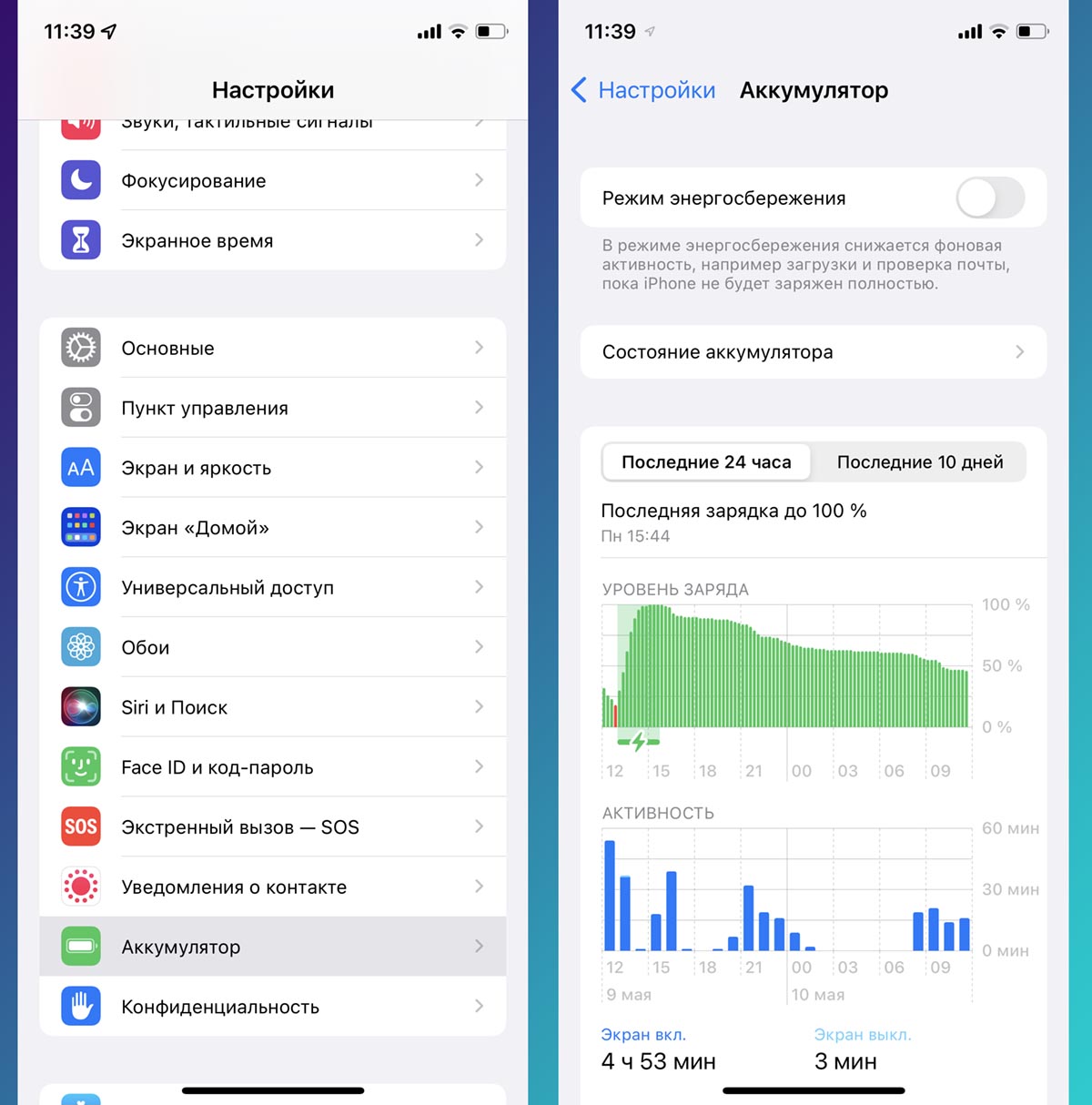
Изначально данный режим не предусматривает отключение вспышки, но проверить этот момент стоит. Перейдите в Настройки — Аккумулятор и отключите режим энергосбережения или отмените режим «желтой батарейки» в Пункте управления iOS.
Возможно, гаджет не включал вспышку именно из-за активации режима.
9. Проверьте раздел с ограничениями функций iOS
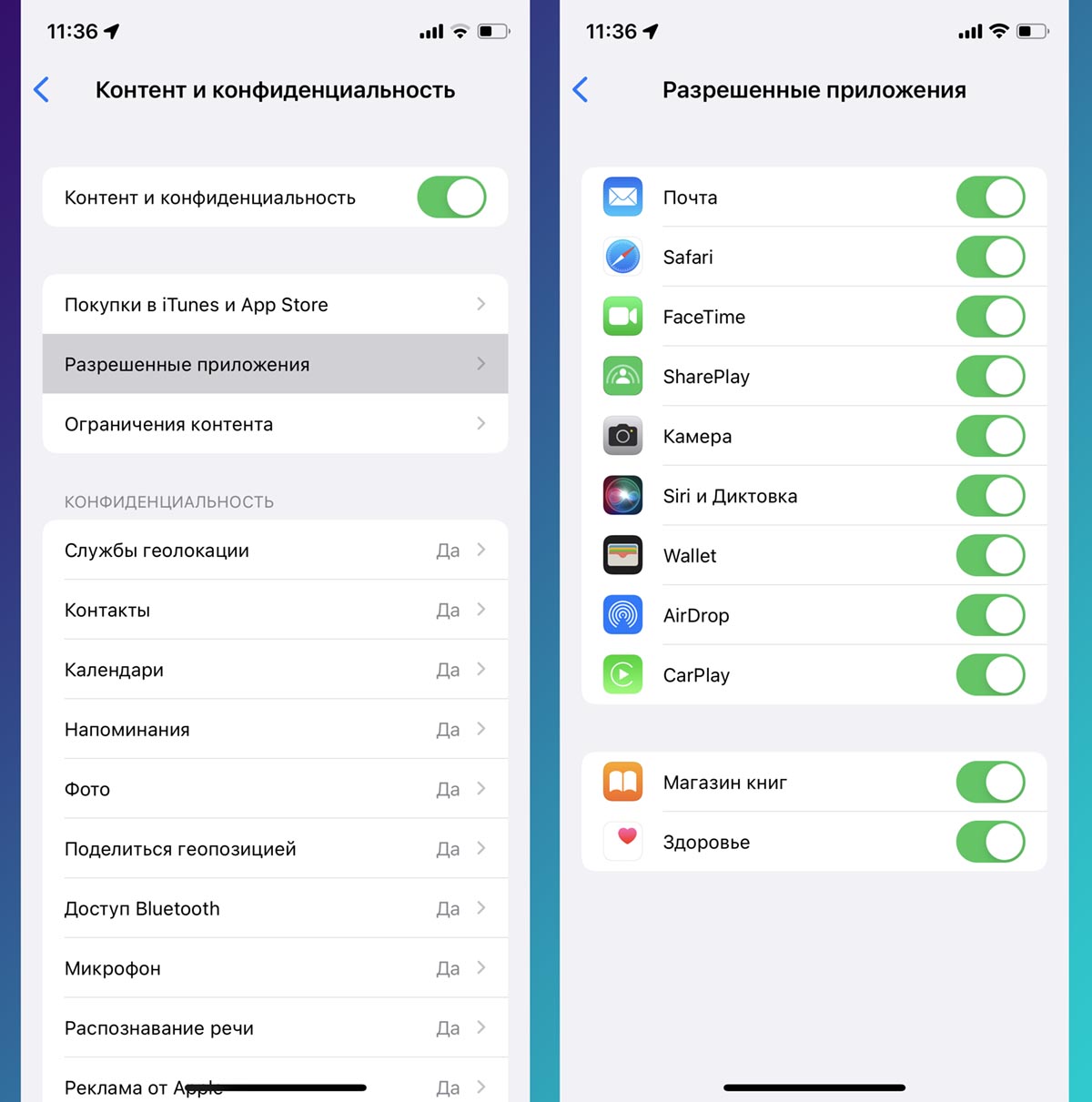
Специальный раздел параметров iOS под названием Экранное время позволяет блокировать некоторые возможности смартфона. Если отключить камеру в данном разделе, может пропасть и возможность пользоваться вспышкой в качестве фонарика.
В тему: Настраиваем iPhone для детей и пожилых пользователей через Экранное время
Перейдите в Настройки — Экранное время — Контент и конфиденциальность и либо полностью отключите опцию блокировки, либо проверьте, чтобы в разделе Разрешенные приложения был активирован переключатель Камера.
10. Произведите сброс настроек смартфона
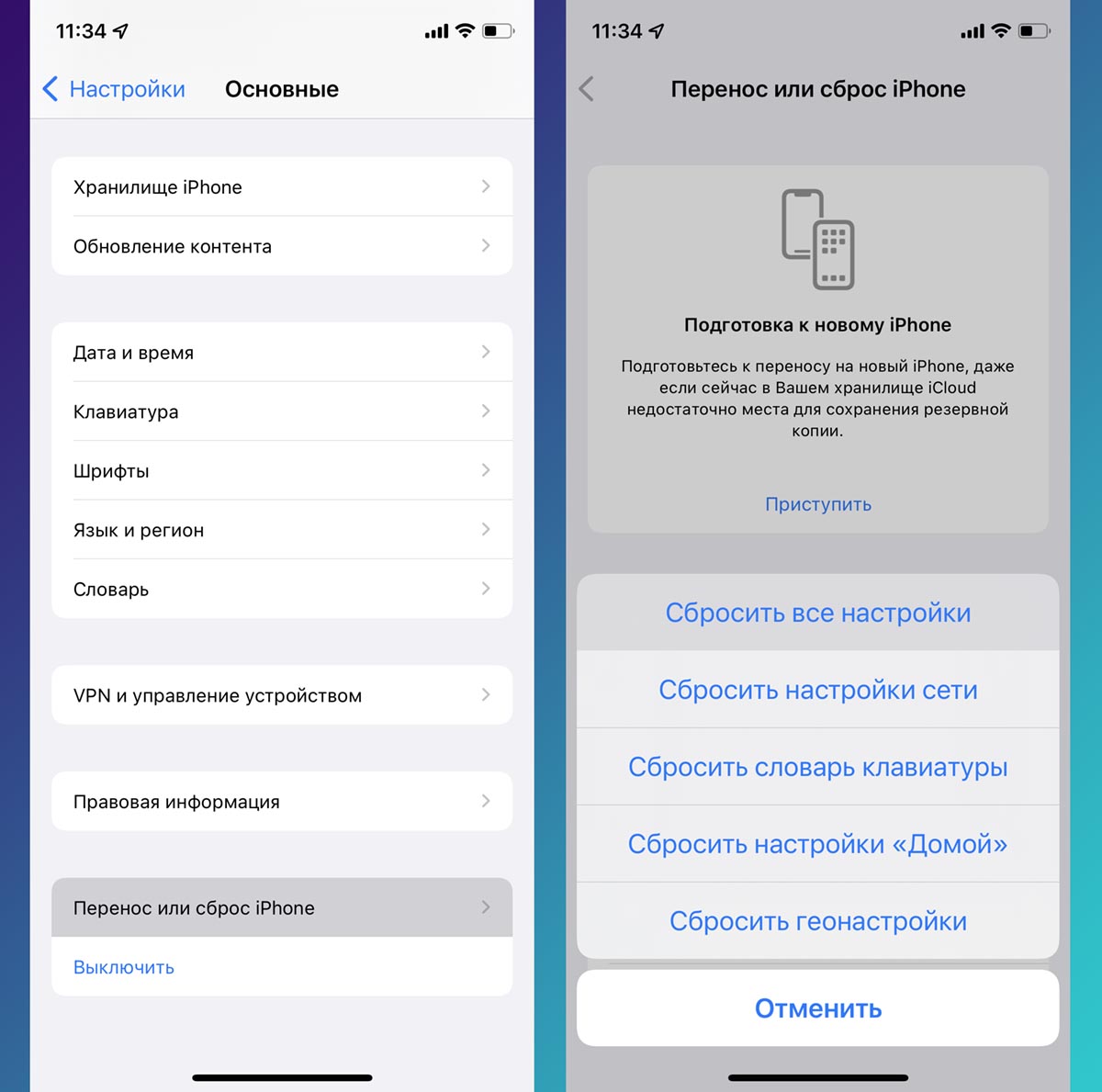
Последней проверкой, которую можно осуществить самостоятельно без обращения в сервис, является сброс параметров смартфона.
Для этого перейдите в раздел Настройки — Основные — Перенос или сброс iPhone — Сброс и выберите пункт Сбросить все настройки.
С большой долей вероятности, после всех проделанных действий вспышка на вашем смартфоне заработает снова. Если этого не произойдет, придется посетить авторизованный сервисный центр для диагностики и ремонта смартфона.
В тему:
◈ Как на iPhone удаленно активировать мобильный интернет, GPS или другие возможности
◈ Как на iPhone поделиться своей геопозицией. Есть способ отправить данные даже на Android
◈ Что делать, если на iPhone не запускаются приложения. 10 способов решить проблему
◈ Как быстро удалить фото и видео с iPhone. 5 способов очистить память смартфона
◈ Как в iOS настроить уведомление о забытом iPhone, iPad или другом гаджете Apple
